Hogyan lehet az alkalmazás gyorsítótárát törölni az iPhone készüléken? Számos alkalmazást töltök le, például a Facebook, a Pokemon, a WhatsApp, a YouTube stb. Az új 7 GB-os iPhone 64-re. De azt találom, hogy az iPhone tárolója azt mondja, hogy majdnem megtelt. Tényleg nem akarom eltávolítani ezeket az alkalmazásokat. Szerezhetek valamilyen alkalmazás-gyorsítótár-tisztítót az alkalmazások kezeléséhez?
Az alkalmazásokat az élet szórakoztatása és kényelme hozza létre. De amikor élvezetet nyújt, az GBS-fájlokhoz is vezet az iPhone-ján, és az iPhone lassan lesz, és a tárolása nem elegendő. Figyelembe véve ezt a helyzetet, amelyben sokan közületek találkoztak, itt megosztjuk többféle módon az alkalmazás gyorsítótárának ürítését az iPhone-on.
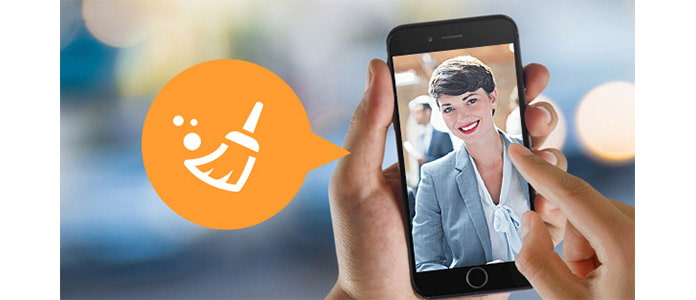
A gyorsítótár-fájlok célja az alkalmazás felgyorsítása, amikor legközelebb meglátogatja ezt az alkalmazást. Egyes játékok esetében a gyorsítótár lehet a játék folyamata, amely lehetővé teszi a játékok kényelmes betöltését. A kommunikációs eszközhöz, például a Facebookhoz, a Facebook több különálló fájlból készül, amelyeket a böngésző együttesen jelenít meg a webhely megjelenítéséhez az iPhone-on. A Facebook gyorsabb betöltése érdekében az a böngésző, amelyet az iPhone készülékén a Facebook eléréséhez használ, elmenti az egyes fájlok egyes részeit. Ezt gyorsítótárazásnak hívják. A gyorsítótár az alkalmazás memóriája, hogy megkönnyítse. A gyorsítótár azonban sok olyan adatot is tárol, amelyek több helyet foglalnak el az iPhone-on. Az alkalmazás gyorsítótárának az iPhone-on történő törlésekor törölnie kell az alkalmazás gyorsítótárát és az emlékeket.
Amikor a gyorsítótár törléséről szól az iPhone-on, a Safari az egyik terület, ahova el lehet menni, mivel sok helyet foglal el gyorsítótárfájlokkal, amelyek értékes iPhone memóriahelyet foglalnak el. Tehát a gyorsítótár törlése a Safari programról az első lépés, amelyet meg kell tennie.
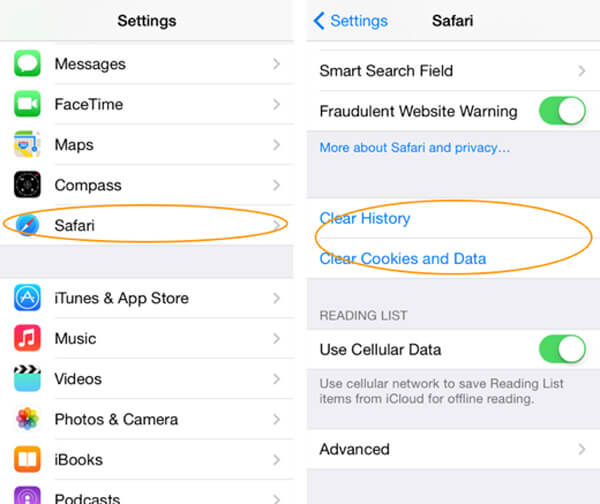
Várjon másodperceket, megteszi Előzmények törlése, sütik és gyorsítótár a Safari-től az iPhone-on. Akkor használhatja a Safarit vadonatújként.
A Safaritól eltekintve a közösségi körben mindig használt alkalmazás a Facebook. A Facebook segítségével megoszthat fényképeket, videókat, zenét és még sok minden mást. Tehát a Facebook gyorsítótára nagyobb helyet foglal el. Az alkalmazás gyorsítótárának eltávolításához az iPhone készülékről az alábbiak szerint járhat el:
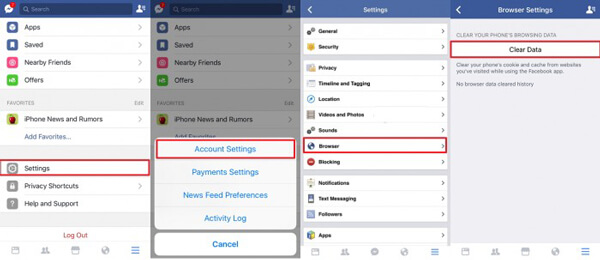
Emellett kiválaszthatja az összes Facebook alkalmazás-dokumentum, -adat és gyorsítótár törlését az iPhone-ról, beleértve magát az alkalmazást is. Így lehet megtisztítani a Facebook alkalmazás gyorsítótárát az iPhone készüléken, beleértve magát a Facebook alkalmazást is.
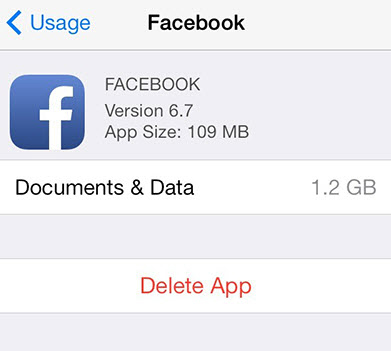
Ilyen módon törli a Facebook gyorsítótárát az iPhone készülékről, de közben eltávolítja ezt az alkalmazást az iPhone készülékről. Ha használni szeretné, akkor újra telepítenie kell. Ha gyakran használja a Facebook-ot, akkor ezt havonta megtisztíthatja az iPhone gyorsítótárának tisztításáért. Ha nem igazán használja a Facebook-ot, akkor 2-3 havonta törölheti az alkalmazás gyorsítótárát az iPhone készüléken.
A fenti leírásból észreveheti, hogy függetlenül az alkalmazás gyorsítótárát, egyenként törölnie kell azokat. Néhány alkalmazás esetén a gyorsítótár adatainak törlése érdekében el kell távolítania és újra kell telepítenie, ami egy kicsit zavaró. Tehát itt használjuk a Aiseesoft iPhone tisztító alkalmazás, amely egyszerre segít a gyorsítótár és a levélszemét törlésében.
100% biztonságos. Nincsenek hirdetések.
100% biztonságos. Nincsenek hirdetések.


A szkennelési folyamat befejezése után a felületen megtalálja az összes kéretlen fájlt és a felesleges fájlokat. Itt kiválasztjuk a "Lemetetlen fájlok törlése" lehetőséget, majd a folytatáshoz kattintson a "Törlés" gombra.


Ezután kattintson a "Törlés" gombra az alkalmazás gyorsítótárának törléséhez az eszközön. Az összes alkalmazás-gyorsítótár és kéretlen fájl egy időn belül törlődik.

Biztonságos az alkalmazás gyorsítótárainak törlése?
Általában biztonságos az alkalmazás gyorsítótárainak törlése. Az alkalmazás gyorsítótárának törlése tisztán tarthatja az alkalmazást.
A gyorsítótár törlése törli az adatokat?
Az App Data törlése alapvetően visszaállítja az alkalmazást, míg az alkalmazás gyorsítótárának törlése eltávolítja az összes ideiglenesen tárolt fájlt.
Szükségem van az alkalmazás gyorsítótárának törlésére az iPhone-on?
Ha tárhelyet szeretne felszabadítani iPhone-ján, az alkalmazás gyorsítótárának törlése az egyik módja annak.
Következtetés
A gyorsítótár törlése
Az Android gyorsítótár törlése Az App Cache törlése az iPhone készüléken Törölje a gyorsítótárat az iPad-en Törölje a Safari gyorsítótárat az iPad készüléken Törölje a Cache-et a Mac-en Az iPhone gyorsítótárának törlése Törölje a DNS gyorsítótárat a Mac rendszeren
A leghatékonyabb segédprogram, amely lehetővé teszi a felhasználók számára, hogy az iPhone összes tartalmát, például névjegyeket, üzeneteket, fényképeket, videókat, jegyzeteket stb., Valamint a beállításokat véglegesen és alaposan töröljék.
100% biztonságos. Nincsenek hirdetések.